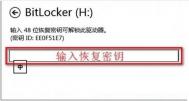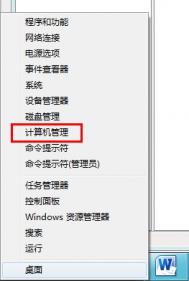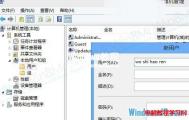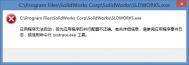如何解决Windows8系统的BitLocker密码丢失问题
解决方案
使用恢复密钥解密,如果恢复密钥也丢失了,至少在有限时间内是不可破解的。很遗憾,您只能重新格式化磁盘分区了。
(本文来源于图老师网站,更多请访问http://m.tulaoshi.com/windowsxitong/)确保 在第一次启用BitLocker时创建此恢复密钥;否则,您可能会永久失去对文件的访问权限。如果计算机具有受信任的平台模块 (TPM) 芯片,BitLocker 将使用它来密封用于对加密的操作系统驱动器解锁的密钥。启动计算机时,BitLocker会要求TPM提供该驱动器的密钥并对其解锁,下图是密钥恢复过程:


Windows8系统搜索不到WIFI的解决方法
右击桌面的计算机图标,选择管理,点击服务和应用程序,点击服务;
同时按下Windows徽标键(键盘上标志的按键)和R键,打开运行界面,输入services,点击确定;如下图:

同时按下CTRL,Shift和ESC三个按键,打开任务管理器,点击服务选项卡;

找到WLAN AutoConfig(WlanSvc)服务,如果是手动或者禁用,右击此服务选择启用(任务管理器 服务里面显示的是开始)。
如果要此服务开机以后自动运行的话,右击此服务选择属性,把启动类型选择为自动,然后点击应用,点击启用,点击确定按钮关闭设置窗口。这样重新启动电脑此服务即可自动运行。

Windows8通过资源管理器查看网络连接状态的方法
1、使用快捷键Ctrl+Shift+Esc启动任务管理器,选择性能选项卡,然后点击下方的打开资源监视器。如下图所示:

2Tulaoshi.Com、选择"网络",就可以查看进程的网络连接状况。如下图所示:

Windows8.1下载程序失败提示签名无效如何解决?
1、首先,在Win8.1系统中打开自带的IE浏览器,之后,在打开的IE浏览器的窗口上方依次点击工具-Internet选项。
2、这样就可以打开IE浏览器的Internet选项窗口了,在弹出来的窗口中,将界面切换到高级这一栏中,然后在下面的设置窗口中找到检查所下载程序的前面这一项,然后将该项的勾选去掉,完成设置之后,点击窗口下方的确定按钮保存设置。

windows8系统下如何修改开始界面背景让桌面变得更加美丽
1、首先,进入Windows传统界面,然后在任务栏上右键单击选择属性。在打开的任务栏和导航属性面板上,切换至导航栏中。

2、在导航栏下,可以看到开始屏幕下的在开始屏幕上显示我的桌面背景,并勾选上,再点击确定按钮。

Windows8.1系统IE10浏览器如何去除超链接下划线
第一步、进入Win8.1系统后,您需要在Win8.1电脑的metro菜单中直接双击进入到IE浏览器程序之中,如果大家发现Win8.1电脑的mtulaoshi.cometro界面中没有IE浏览器的话,则可以先返回到Win8.1电脑的传统桌面,然后双击进入到IE浏览器中。
第二步、在打开的IE浏览器界面中,您依次点击上方的设置-Internet选项,然后就会出现一个Internet选项窗口。

第三步、在打开的Internet选项窗口中,您将界面切换到高级这一栏中,然后在下面找到为链接加下划线选项,然后将它的状态设置为从不,完成之后,您点击确定保存设置就可以了。
(本文来源于图老师网站,更多请访问http://m.tulaoshi.com/windowsxitong/)
Windows8.1如何获取超级管理员权限
1、首先建立记事本,复制以下代码到记事本中,另存为.reg格式,双击注册表即可获得管理员权限。
Windows Registry Editor Version 5.00
[-HKEY_CLASSES_ROOT*shellrunas]
[HKEY_CLASSES_ROOT*shellrunas]
@="获取超级管理员权限"
&图老师quot;Icon"="C:WindowsSystem32imageres.dll,-78"
"NoWorkingDirectory"=""
[HKEY_CLASSES_ROOT*shellrunascommand]
@="cmd.exe /c takeown /f "%1" && icacls "%1" /grant administrators:F"
"IsolatedCommand"="cmd.exe /c takeown /f "%1" && icacls "%1" /grant administrators:F"
[-HKEY_CLASSES_ROOTDirectoryshellrunas]
[HKEY_CLASSES_ROOTDirectoryshellrunas]
@="获取超级管理员权限"
"Icon"="C:WindowsSystem32imageres.dll,-78"
"NoWorkingDirectory"=""
[HKEY_CLASSES_ROOTDirectoryshellrunascommand]
@="cmd.exe /c takeown /f "%1" /r /d y && icacls "%1" /grant administrators:F /t"
"IsolatedCommand"="cmd.exe /c takeown /f "%1" /r /d y && icacls "%1" /grant administrators:F /t"
[-HKEY_CLASSES_ROOTdllfileshell]
[HKEY_CLASSES_ROOTdllfileshellrunas]
@="获取超级管理员权限"
"HasLUAShield"=""
"NoWorkingDirectory"=""
[HKEY_CLASSES_ROOTdllfileshellrunascommand]
@="cmd.exe /c takeown /f "%1" && icacls "%1" /grant administrators:F"
"IsolatedCommand"="cmd.exe /c takeown /f "%1" && icacls "%1" /grant administrators:F"
[-HKEY_CLASSES_ROOTDriveshellrunas]
[HKEY_CLASSES_ROOTDriveshellrunas]
@="获取超级管理员权限"
"Icon"="C:WindowsSystem32imageres.dll,-78"
"NoWorkingDirectory"=""
[HKEY_CLASSES_ROOTDriveshellrunascommand]
@="cmd.exe /c takeown /f "%1" /r /d y && icacls "%1" /grant administrators:F /t"
"IsolatedCommand"="cmd.exe /c takeown /f "%1" /r /d y && icacls "%1" /grant administrators:F /t"




2、删除管理员权限。复制代码根据上面的步骤新建记事本粘贴到记事本中,另存为.reg格式,双击即可删除管理员权限。
Windows Registry Editor Version 5.00
[-HKEY_CLASSES_ROOT*shellrunas]
[-HKEY_CLASSES_ROOTDirectoryshellrunas]
[-HKEY_CLASSES_ROOTdllfileshell]
[-HKEY_CLASSES_ROOTDriveshellrunas]
[-HKEY_CLASSES_ROOTexefileshellrunas]
[HKEY_CLASSES_ROOTexefileshellrunas]
"HasLUAShield"=""
[HKEY_CLASSES_ROOTexefileshellrunascommand]
@=""%1" %*"
"IsolatedCommand"=""%1" %*"


通过注册表来获取Win8.1超级管理员权限的方法更为方便,虽然是需要修改注册表,但我们采用的是导入注册表的方式,用户可以不用担心注册表修改错误。